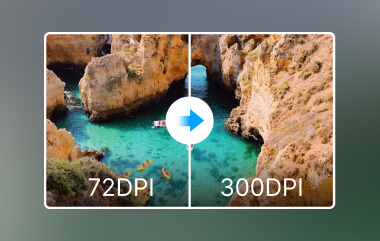Всякий раз, когда мы слышим о изображения высокого разрешения, мы сначала предполагаем детальную фотографию, полную резкости и ярких цветов. Таким образом, этот термин охватывает гораздо больше, чем визуальную четкость. По сравнению с прошлым, спрос на высокое разрешение резко возрос, особенно для предприятий и создателей, стремящихся профессионально увлечь аудиторию. Позвольте нам провести вас к этому исследованию, которое поможет вам узнать его ключевые аспекты и то, как их можно улучшить в качестве и производительности.
Часть 1. Понимание разрешения изображения и примеры
Прежде чем перейти к тому, почему важны изображения с высоким разрешением, давайте обсудим, что влечет за собой увеличение разрешения фотографий. Проще говоря, разрешение относится к уровню детализации, поддерживаемому на изображении, обычно в пикселях. Более высокое разрешение, обозначенное большим количеством пикселей, также позволяет получать более четкие и подробные изображения. Одним из наиболее распространенных является пиксель на дюйм, также называемый PPI или точками на дюйм, известным как DPI, что представляет собой количество пикселей на заданную область в дюймах. Что касается плотности пикселей, чем больше пикселей может иметь экран, тем четче и яснее будет казаться изображение.
Например, типичное изображение с разрешением 72 DPI будет хорошо для использования на веб-странице или в социальной сети, но при печати или масштабировании оно будет размытым. С другой стороны, высококачественные изображения обычно имеют разрешение 300 PPI и выше. Они подходят для газетных публикаций, профессиональных фотографий, плакатов и любых больших поверхностей, требующих высококачественной печати.
Другие примеры DPI и PPI:
• Изображение с низким разрешением
Типичное веб-изображение с разрешением 72 PPI можно интерпретировать как зернистую или пикселизированную картинку, которая может выглядеть даже зернистой при увеличении. Поскольку оно может быстрее загружаться и хорошо отображаться на маленьком экране, оно может выглядеть менее профессионально при увеличении или печати на бумаге формата A4.
• Изображение высокого разрешения
Изображение 300 PPI чрезвычайно хорошо с точки зрения ширины изображения, четкости и резкости. Будь то фотография для интернет-магазина, постер или личный портрет, качество позволяет увеличить изображение без потери качества, или изображение небольшой машины, рекламируемой на обочине дороги, можно легко использовать для рекламного щита автомобильной компании.
Теперь, когда вы знаете важную информацию по этому вопросу, следуйте инструкциям ниже, чтобы улучшить разрешение изображения.
Часть 2. 5 бесплатных способов увеличить разрешение изображения [онлайн и офлайн]
1. AVAide Image Upscaler
AVAide Image Upscaler — это инструмент увеличения изображений на основе искусственного интеллекта, который работает в любом браузере и увеличивает размер изображения до восьми раз. Он включает в себя сложные математические вычисления для сохранения контуров и четкости изображения, что идеально подходит для масштабирования. Графическая по своей природе, минималистичная и дружелюбная, программа позволяет загружать файлы изображений и выбирать между соответствующими размерами всего за несколько секунд. Она больше всего подходит тем, кто хочет мгновенного качественного завершения своих проектов без стольких необычных процедур. Узнайте, как увеличить разрешение изображения с помощью этого, выполнив следующие шаги.
Шаг 1В веб-браузере введите AVAide Image Upscaler в адресной строке и щелкните ссылку на веб-сайт AVAide в появившемся результате поиска.
Шаг 2Открыв его, вы увидите кнопку с надписью Выберите фото, затем щелкните его. Найдите изображение, которое вы хотите масштабировать на вашем устройстве. Этот инструмент работает с различными форматами, которые гарантируют совместимость.
Шаг 3После загрузки изображения выберите уровень увеличения, который вы хотите применить, и он загрузится. Но если вы хотите повысить его до 6x или 8x, вам придется заплатить кредиты по очень разумным ценам.
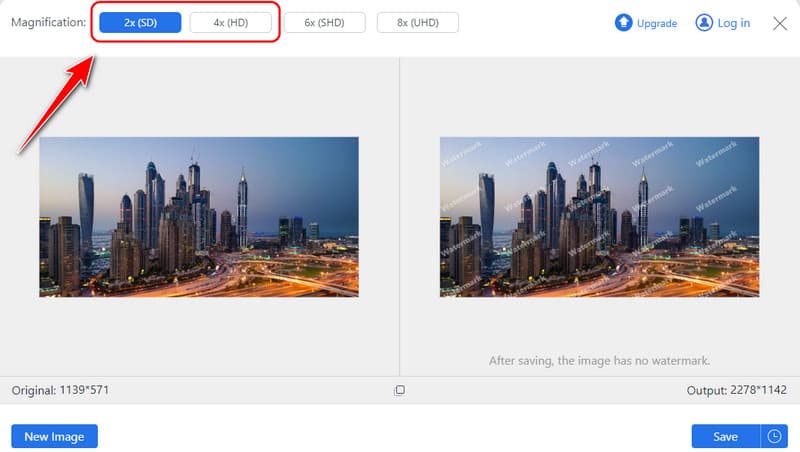
Шаг 4Просмотрите быстро увеличенное изображение, прежде чем принять окончательное решение. Когда масштабирование будет соответствовать вашим ожиданиям, нажмите кнопку Сохранять кнопку, чтобы получить улучшенную версию из веб-инструмента.
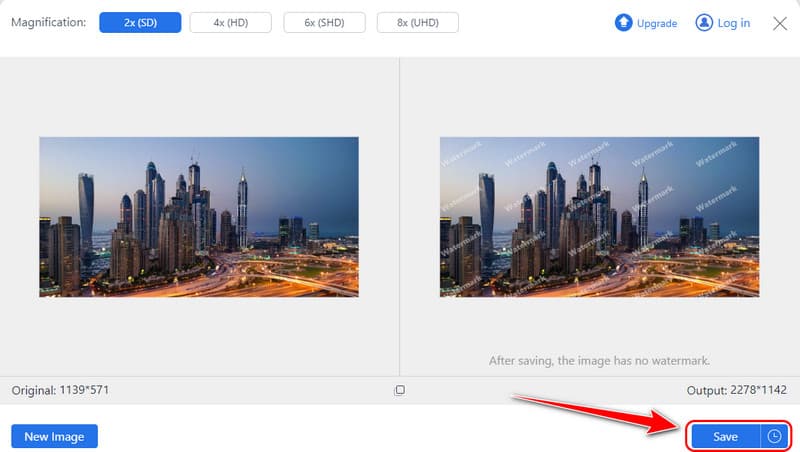
2. Программа обработки изображений GNU или GIMP
Фоторедактор GIMP — это превосходное офлайн-ПО, активируемое на Windows, macOS и Linux. Его функция Scale Image обеспечивает определенный уровень контроля над общим улучшением разрешения. Существует несколько методов интерполяции, таких как Cubic и Sinc или Lanczos3, на выбор, чтобы пользователи получали красивые и четкие изображения при масштабировании. GIMP — это универсальное приложение, которое будет полезно как обычным пользователям, так и графическим дизайнерам, фотографам и художникам. Используйте этот бесплатный инструмент для работы с изображениями высокого разрешения, выполнив следующие шаги.
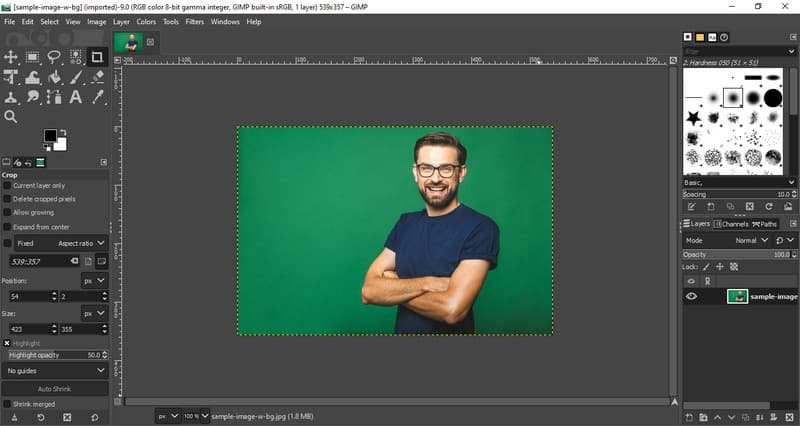
Шаг 1Загрузите последнюю версию GIMP и запустите ее. Загрузите изображение, которое вы хотите отредактировать, сюда и продолжайте.
Шаг 2Отметьте меню Изображение и выберите Масштабировать изображение из опции после того, как вы нажмете на него. Затем измените значение Ширина и Высота. Чтобы расширить редактирование здесь, перейдите на Интерполяция и выберите метод масштабирования, который вы хотите использовать, между Ланцош или Синк, затем нажмите Масштаб.
Шаг 3После обработки изображения экспортируйте конечный результат.
3. Fotoram.io
Fotoram.io — это простое бесплатное веб-приложение, позволяющее выполнять базовые и более сложные манипуляции с фотографиями. Оно предоставляет простые функции, такие как изменение размера изображения, обрезка и переворот, фильтр, наложение и функции рамки. Несмотря на то, что инструмент Fotoram.io нацелен на общее улучшение фотографий, он содержит структурные инструменты для масштабирования изображения или даже повышения его разрешения. Чтобы улучшить разрешение изображения, выполните следующие действия.
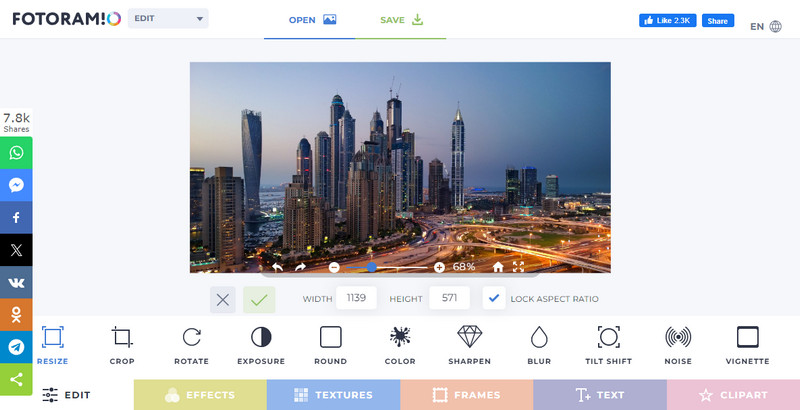
Шаг 1Перейдите на Fotoram.io и откройте его фоторедактор, чтобы загрузить изображение, которое вы хотите отредактировать.
Шаг 2После загрузки изображения измените значения ширины и высоты в соответствии с вашими потребностями здесь. Затем используйте другие функции редактирования, которые предлагает это приложение, чтобы максимизировать качество изображения.
Шаг 3Нажмите Сохранять, выберите формат и качество, затем загрузите его.
4. UpscalePics
UpscalePics — это онлайн-инструмент, который увеличивает изображения в десять раз с максимальным сохранением качества. Он тесно взаимодействует с несколькими форматами изображений, включая PNG, JPG и WebP, и применяет функцию ИИ для выравнивания шума и повышения резкости. Инструмент довольно прост в использовании — нет никаких запутанных кнопок для загрузки и масштабирования изображения за считанные секунды. Пользователи, которым требуется быстрая загрузка изображений для таких целей, как печать и другие макеты в Интернете, найдут UpscalePics весьма привлекательным. Используйте руководство ниже, чтобы узнать, как изменить разрешение изображения.
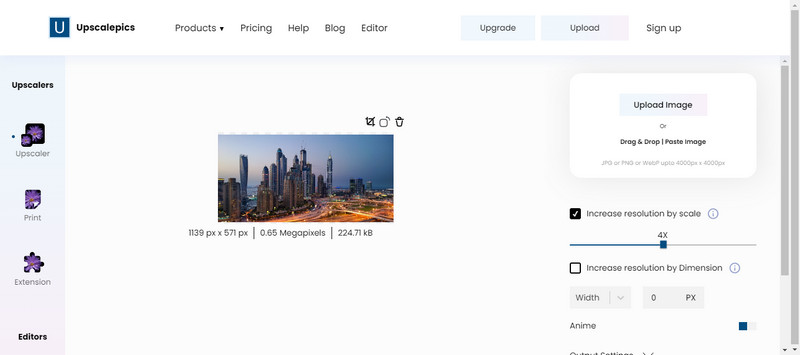
Шаг 1Посетите официальную страницу и нажмите «Загрузить изображение», чтобы импортировать сюда нужную вам картинку.
Шаг 2Здесь вы можете удерживать и перетаскивать ползунок, чтобы увеличивать или уменьшать качество в зависимости от ваших потребностей. Если вы хотите увеличить масштаб с помощью ширины и высоты, отметьте галочкой поле, чтобы сделать это, и нажмите высококлассный.
Шаг 3После этого загрузите увеличенное изображение.
5. ИрфанВью
ИрфанВью — бесплатный автономный просмотрщик и редактор изображений, специально совместимый с Windows. Он хорошо известен своей чрезвычайной легкостью и высокой производительностью, а среди его сильных сторон — функции изменения размера изображений. Он не имеет никаких барьеров для входа для своих пользователей. Легко и удобно вносить существенные улучшения в разрешение изображения за короткое время без необходимости использования Интернета в дополнение к функции изменения размера. Следуйте инструкциям, чтобы увеличить разрешение фотографий онлайн бесплатно.
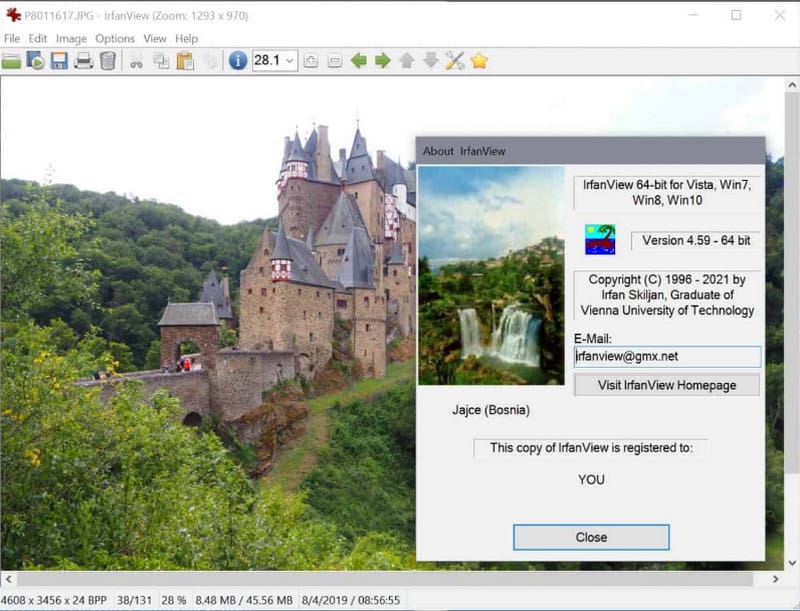
Шаг 1Загрузите приложение и загрузите изображение, которое вы хотите отредактировать, здесь. Перейти к Изображение, Изменение размера/изменение образца, и вы увидите данные DPI изображения в диалоговом окне.
Шаг 2Измените его на желаемый DPI и нажмите «ОК».
Шаг 3Когда закончите, нажмите Сохранять.
Часть 3. Платные методы улучшения разрешения изображений [Обзор 5 инструментов]
1. DxO Фотолаборатория
DxO Фотолаборатория несомненно, один из самых мощных фоторедакторов и программ для изменения разрешения изображений, способных вносить невероятно впечатляющие изменения в фотографии. По крайней мере, он поставляется с превосходной функцией, известной как Super Sampling, которая повышает разрешение изображения, не скрывая его. Таким образом, приложение оказывается эффективным в приложениях, где профессиональному фотографу требуется тонкая настройка качества изображения и таких других деталей, как шум и резкость, наряду с обычными сложными функциями.

2. Skylum Люминар Нео
Люминар Нео is an image Neo — это новое приложение, которое использует искусственный интеллект и машинное обучение для работы в качестве масштабировщиков и улучшения изображений. Luminar Neo — это универсальное программное обеспечение, идеально подходящее для фотографов и дизайнеров, которые хотят улучшить качество изображений в рекордно короткие сроки. Оно помогает легко улучшать творения с помощью инструментов ИИ, открывая дополнительные функции редактирования, такие как цветокоррекция, резкость и т. д.
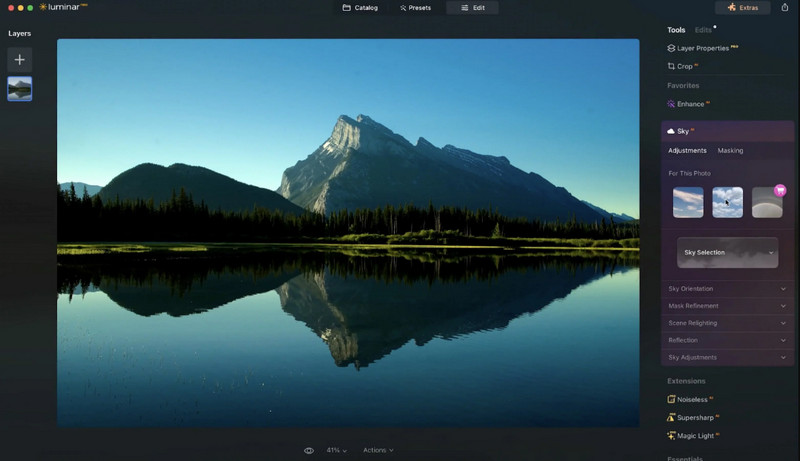
3. Топаз Гигапиксельный ИИ
Тем не менее, Топаз Гигапиксельный ИИ одна из самых развитых программ, которая использует искусственный интеллект для масштабирования изображений с коэффициентом до 600%. Расширенная функция ИИ интеллектуальна в анализе изображений, чтобы определить, что нужно добавить, улучшая качество изображения, предоставляя более четкие и более высокие результаты разрешения. Этот конвертер разрешения фотографий особенно полезен для художников или фотографов, которым необходимо масштабировать свою графику или изображения, но не хотят идти на компромисс в отношении качества.
4. Программное обеспечение Blow Up Exposure
Взорвать — коммерческий плагин для увеличения фотографий, который интегрируется с Adobe Photoshop, Lightroom и Exposure. Он делает увеличения резкими и четкими, свободными от артефактов и хорошо подходит для экстремального масштабирования. Blow Up разработан для сохранения краев изображения и обеспечения максимально возможной четкости и идеальности обмена фотографиями для большинства фотографов и дизайнеров.
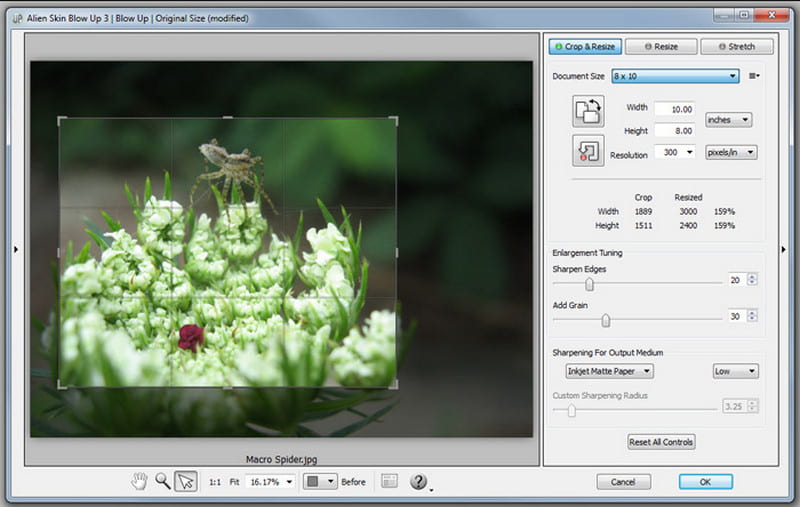
5. Изменение размера AI с помощью ON1
Изменить размер AI из ON1 — еще один интеллектуальный увеличитель разрешения изображения для применения искусственного интеллекта для масштабирования любого изображения. Он идеально подходит для изменения разрешения изображения для использования в печатных СМИ или любом онлайн-проекте с потрясающим качеством и без потери правильного размера изображений, даже если размер сильно увеличивается. Измененный ИИ также является фаворитом фотографов, поскольку он может выводить разрешения, которые идеально подходят для увеличения большого формата.
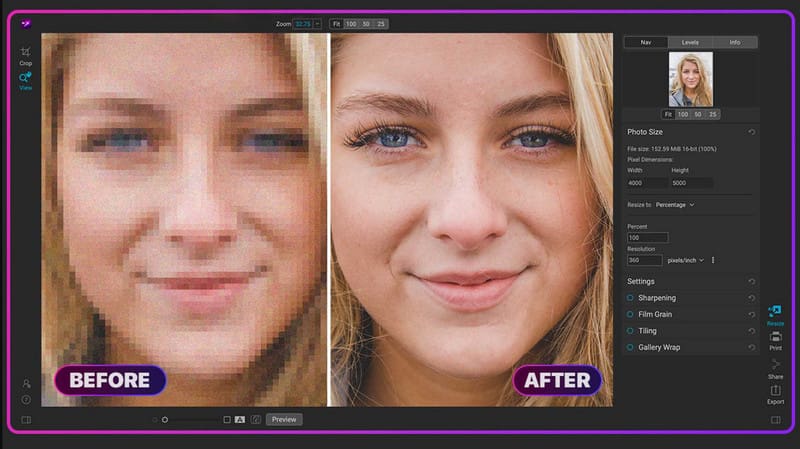
Если вы хотите увеличить разрешение изображения, то приведенное ниже руководство и доступный премиум-выбор, который мы включили сюда, могут оказать большую помощь. Мы надеемся, что эта статья поможет вам разобраться во всем, что касается увеличения разрешения.

Наша технология искусственного интеллекта автоматически улучшит качество ваших изображений, удалит шум и исправит размытые изображения в Интернете.
ПОПРОБУЙ